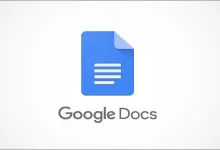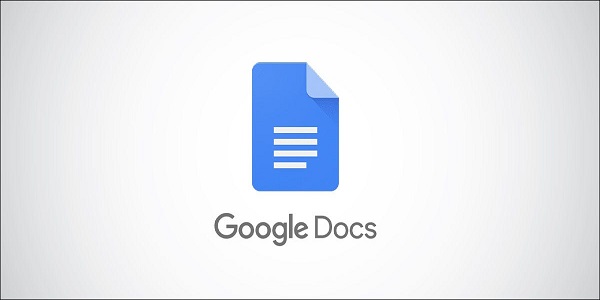نحوه ایجاد و سفارشی کردن یک لیست کشویی در گوگل داکس
لیست های کشویی ابزار مفیدی برای وارد کردن داده ها هستند. آنها به شما امکان انتخاب ورودی می دهند، بنابراین هیچ غلط املایی ، خطا یا ورودی ناخواسته وجود ندارد. Google Docs لیستهای کشویی از پیش تعیین شده و سفارشی را برای متناسب با هر نوع سندی ارائه میکند.
با استفاده از این فهرستها در گوگل داکس، میتوانید به یک سؤال پاسخ دهید، وضعیتی را برای یک پروژه یا کار انتخاب کنید، یک آیتم منو را انتخاب کنید، یک مکان را انتخاب کنید و موارد دیگر. چه Google Doc شما برای خود شما باشد، چه برای تیم شما یا مخاطبان گستردهتر، از فهرستهای کشویی برای ورود دادهها استفاده کنید.
یک لیست کشویی در گوگل داکس ایجاد کنید
چه بخواهید از یک لیست کشویی از پیش تعیین شده یا سفارشی در سند خود استفاده کنید ، آن را به همین ترتیب درج خواهید کرد. بنابراین، سند خود را باز کنید و جایی را که می خواهید کشویی را انتخاب کنید. می توانید آن را در هر جایی از متن یا داخل جدول قرار دهید.
مطالب مرتبط: نحوه اضافه کردن خلاصه سند در گوگل داکس
Insert > Dropdown را از منو انتخاب کنید.
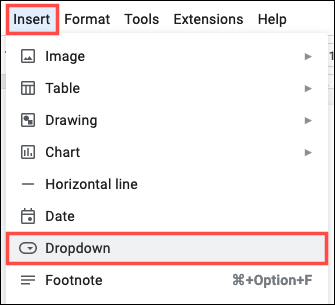
سپس گزینه های از پیش تعیین شده را به همراه یکی برای ایجاد لیست خود خواهید دید. برای مشاهده موارد فهرست برای یک لیست از پیش تعیین شده، مکان نما خود را روی یکی ببرید.
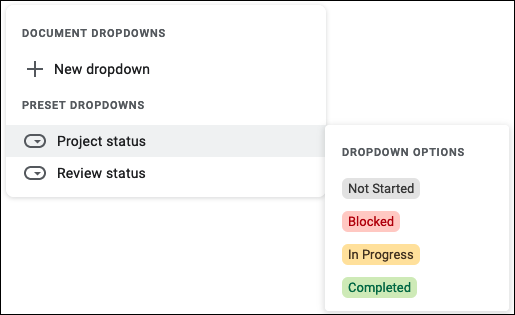
اگر ترجیح می دهید لیست کشویی خود را ایجاد کنید، “New Dropdown” را انتخاب کنید و سپس مراحل بعدی را دنبال کنید.
یک لیست کشویی سفارشی ایجاد کنید
با باز شدن کادر فهرست کشویی جدید ، با دادن نام به لیست خود شروع کنید. متوجه خواهید شد که “Template” می گوید که به این معنی است که می توانید لیست جدید خود را بعداً مجددا استفاده یا ویرایش کنید.

در مرحله بعد، هر آیتم لیست را وارد کرده و یک رنگ به آن اختصاص دهید.

برای افزودن موارد بیشتر، روی «New Option» کلیک کنید. سپس نام مورد را وارد کرده و یک رنگ برای آن انتخاب کنید.

برای حذف یک مورد، روی نماد سطل زباله در سمت راست کلیک کنید.

در نهایت، اگر میخواهید ترتیب آیتمها را مجدداً مرتب کنید، نماد شبکه را در سمت چپ انتخاب کنید و سپس آن را به جایی که میخواهید در لیست بکشید و رها کنید.

پس از اتمام، روی «Save» کلیک کنید و سپس در صورت تمایل، لیست کشویی جدید خود را آزمایش کنید.

یک لیست کشویی از پیش تعیین شده یا موجود را سفارشی کنید
در زمان نگارش، چند پیش تنظیم برای وضعیت پروژه و وضعیت بررسی وجود دارد که هر کدام چهار آیتم فهرست دارند. میتوانید از یکی از این موارد در صورت مناسب بودن سندتان استفاده کنید یا یکی را انتخاب کنید و در صورت تمایل آن را سفارشی کنید .
مطالب مرتبط: نحوه اضافه کردن یا ویرایش یک لیست کشویی در گوگل شیت
به یاد داشته باشید که می توانید این مراحل را برای ویرایش یک لیست کشویی سفارشی که ایجاد کرده اید دنبال کنید. این به شما امکان می دهد در صورت تمایل از بیش از یک لیست سفارشی با تغییرات جزئی استفاده کنید.
اگر قبلاً این کار را نکردهاید، فهرست از پیش تعیین شدهای را که میخواهید در سند استفاده کنید انتخاب کنید. لیست کشویی را برای نمایش موارد آن انتخاب کنید. «Add / Edit Options» را در پایین لیست انتخاب کنید.

برای جدا نگه داشتن این لیست، نام دیگری برای آن انتخاب کنید. سپس میتوانید آیتمهای فهرست فعلی را تغییر دهید، رنگهای مختلف را انتخاب کنید، موارد را مجدداً مرتب کنید و موارد فهرست را اضافه یا حذف کنید.

پس از اتمام کار روی “Save” کلیک کنید و سپس لیست را برای مشاهده تغییرات انتخاب کنید.

توجه: هر فهرست جدیدی که ایجاد میکنید یا از پیش تنظیم میکنید که سفارشی میکنید فقط برای سند فعلی اعمال میشود.
لیست های کشویی ورود داده ها را برای همه آسان می کند، بنابراین در Google Doc بعدی خود از یکی استفاده کنید.